
Déverrouiller votre téléphone Android avec Bixby Voix ? Tout savoir sur Déverrouillage Bixby Voice
Jan 05, 2026 • Déposé à: Déverrouiller Appareil iOS et Android • Des solutions éprouvées

Avez-vous déjà souhaité pouvoir déverrouiller votre téléphone Samsung sans avoir à utiliser vos mains ? Peut-être que vos mains étaient pleines de courses ou que vous portiez un bébé. Ou peut-être que vous n'aviez tout simplement pas envie d'arrêter ce que vous faisiez pour entrer votre mot de passe ou votre schéma. Eh bien, grâce à une fonctionnalité sympa de Samsung appelée Bixby Voice Unlock, vous pouvez déverrouiller votre téléphone juste en utilisant votre voix !
Bixby est un assistant virtuel, un peu comme Siri sur les iPhones. Mais Bixby possède des compétences spéciales que Siri n'a pas. L'une de ces compétences est la capacité de déverrouiller votre téléphone Samsung avec simplement votre voix. Génial, non ? Voyons tout ce que vous devez savoir sur le déverrouillage Bixby .
Partie 1 : Comment trouver le déverrouillage voix sur d'autres téléphones Android

Voici comment fonctionne le déverrouillage voix de Bixby :
- Vous devez installer la fonctionnalité en enregistrant un échantillon de votre voix.
- Après que votre téléphone soit verrouillé, il vous suffit de dire « Hi Bixby » puis « Voice unlock ».
- Bixby reconnaîtra votre voix et déverrouillera votre téléphone dès qu'il vous entendra, ainsi, vous n'aurez pas besoin de le toucher du tout pour l'ouvrir.
Mais que se passe-t-il si quelqu'un espionne votre voix et essaie de déverrouiller votre téléphone de cette manière ? Eh bien, Samsung a été prudent avec cette fonctionnalité en pensant à l'aspect sécurité. La technologie de reconnaissance vocale des robots est remarquablement avancée. Elle peut discerner s'il s'agit d'une voix réelle ou d'un enregistrement.
Ainsi, si une personne parvient d'une manière ou d'une autre à enregistrer votre voix pendant que vous prononcez ces commandes, cela ne fonctionnera pas pour déverrouiller le téléphone. La seule façon dont votre vraie voix sera entendue, c'est lorsque vous parlerez réellement.
Le déverrouillage voix Bixby est si simple à configurer. Tout d'abord, assurez-vous d'avoir mis à jour le logiciel de votre téléphone Samsung avant d'aller plus loin. Ensuite, rendez-vous dans Paramètres, appuyez sur la section Données biométriques et sécurité, puis sélectionnez Déverrouillage voix. Comme nous vous l'indiquons, enregistrez un échantillon de votre voix, avec les commandes « Hi Bixby, voice unlock ». C'est tout ! Votre téléphone est maintenant prêt à s'ouvrir uniquement avec votre voix.
Partie 2 : Quand utiliser les contrôles vocaux vs. les saisies manuelles
Utiliser Déverrouillage voix de Bixby est tout aussi simple que sa configuration. Imaginons que votre téléphone soit posé sur le comptoir et que l'écran soit éteint. Il suffit de dire « Salut Bixby, déverrouille par la voix » et comme par magie, l'écran s'allumera et le téléphone se déverrouillera pour que vous puissiez l'utiliser en mode mains libres. Vous pouvez même demander à Bixby d'ouvrir des applications, de vérifier la météo, d'envoyer des messages et bien plus encore en ajoutant des commandes vocales après le déverrouillage.
Mais, que se passe-t-il si votre voix est différente parce que vous êtes malade ou autre ? Est-ce que ça marchera quand même ? Excellente question. Bixby est suffisamment intelligent pour reconnaître votre voix même si elle semble un peu différente. Tant qu'il peut déterminer que c'est bien votre voix en direct et le schéma sonore unique qu'il a appris, il vous déverrouillera. Si toutefois il ne vous reconnaît pas, vous pouvez toujours entrer votre mot de passe ou motif de secours comme d'habitude.
En résumé, Déverrouillage voix de Bixby vous offre une façon vraiment pratique et mains libres d'accéder à votre téléphone Samsung à tout moment. Assurez-vous simplement de suivre quelques conseils de sécurité de base : ne partagez jamais un enregistrement de votre voix avec qui que ce soit, et définissez un mot de passe ou un motif de secours sécurisé, juste au cas où. Avec ces précautions simples, vous pouvez déverrouiller en toute tranquillité d'esprit.
Partie 3 : Fonctionnalités de Bixby : Futuristes, Pratiques et Sécurisées

Contrôler son smartphone par la voix avec Bixby est à la fois ludique et innovant. Cette technologie vous propulse dans le futur, offrant bien plus qu'un simple déverrouillage vocal.
Un Assistant Vocal Polyvalent au Quotidien
- Une fois votre téléphone déverrouillé via reconnaissance vocale, Bixby devient votre allié :
- Écoutez votre agenda matinal en préparant votre journée
- Obtenez des infos trafic en temps réel lors de vos déplacements
- Envoyez des messages mains libres pour prévenir vos proches
- Lancez vos musiques préférées ou demandez une blague pour vous divertir
Pilotez Votre Maison Connectée en un Clin d'Œil
- Bixby s'intègre parfaitement à vos appareils domotiques :
- Allumez les lumières sans interrupteur
- Réglez la température ambiante par simple commande vocale
- Transformez votre smartphone en véritable assistant personnel
Sécurité et Main Libre Optimisées
- Particulièrement utile lorsque vos mains sont occupées :
- Appels et messages sécurisés au volant
- Gestion des tâches tout en portant des courses
- Envoi de messages rapides lors de vos déplacements
L'Ère de la Voix à Votre Portée
- Maîtrisez le déverrouillage vocal et explorez un univers de possibilités. Avec Bixby, la technologie vocale rend votre quotidien plus simple, plus sûr et résolument moderne.
Partie 4 : Comment déverrouiller les écrans Samsung et Android sans prise de tête
Parlons maintenant d'un autre outil génial qui peut vous aider si jamais vous vous retrouvez complètement bloqué de votre téléphone Android. Il s'appelle Dr.Fone - Déverrouillage de l'écran (Android) et c'est vraiment un sauveur.
Nous sommes tous déjà passés par là – vous essayez de déverrouiller votre téléphone et vous oubliez complètement votre mot de passe ou votre schéma. Ou peut-être qu'un enfant l'a attrapé et a modifié les paramètres. Quelle que soit la raison, c'est extrêmement frustrant d'être bloqué hors de son appareil avec toutes vos informations importantes piégées à l'intérieur.
C'est là que Dr.Fone - Déverrouillage de l'écran (Android) vient à la rescousse. Il s'agit d'un programme informatique capable de supprimer tout type de sécurité d'écran de verrouillage et de redonner l'accès à un appareil Android. Suivez simplement les étapes ci-dessous :

Dr.Fone - Déverrouillage de l'écran (Android)
La meilleure alternative à Bixby Unlock pour résoudre vos verrous d'écran
- Complètement dissocié du compte Google précédent, il ne pourra plus être tracé ni bloqué par celui-ci.
- Supprimez tous les verrouillages d'écran Android (code PIN/modèle/empreintes digitales/reconnaissance faciale) en quelques minutes.
- Compatible avec divers modèles Android.
- Fournit des solutions spécifiques de suppression pour garantir un bon taux de réussite.
Étape 1 : Commencer
Tout d'abord, installez l'application Dr.Fone sur votre ordinateur et connectez votre appareil Android avec un câble USB. Dans la section Boîte à outils, cliquez sur « Déverrouillage d'écran ».

Étape 2 : Choisissez le déverrouillage d'écran Android
Sur les écrans suivants, sélectionnez les options "Android" puis "Déverrouiller l'écran Android".

Étape 3 : Spécifiez Samsung et la préservation des données
Vous devez maintenant choisir la marque Samsung de votre appareil.
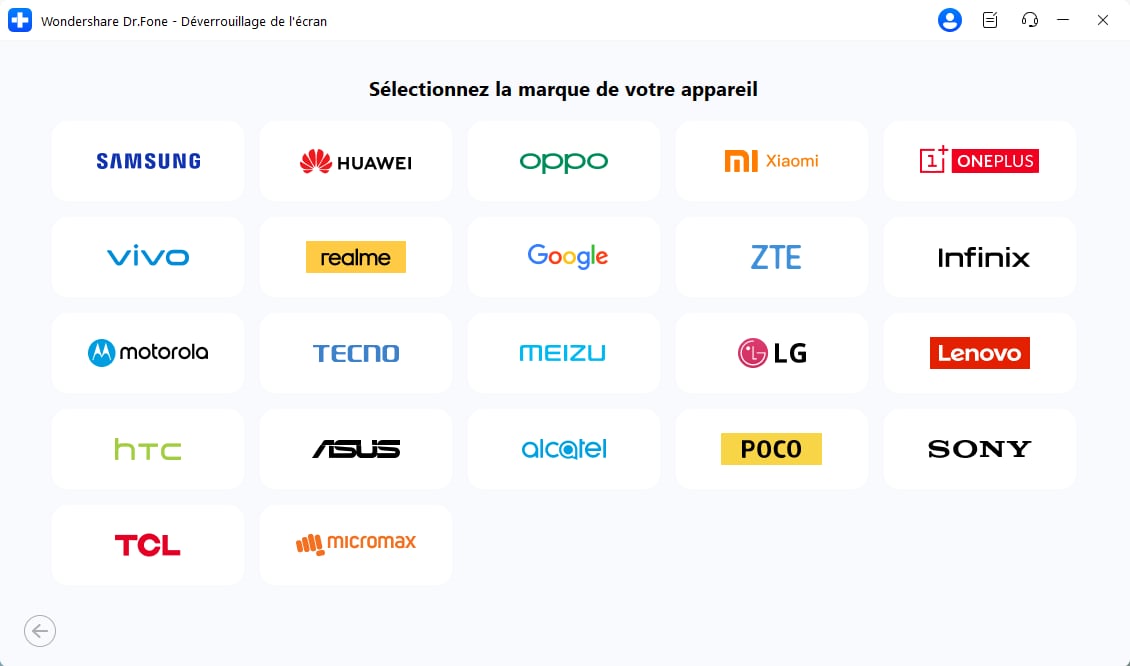
Étape 4 :Sélectionnez l'option "Supprimer sans perte de données" pour éviter d'effacer quoi que ce soit.
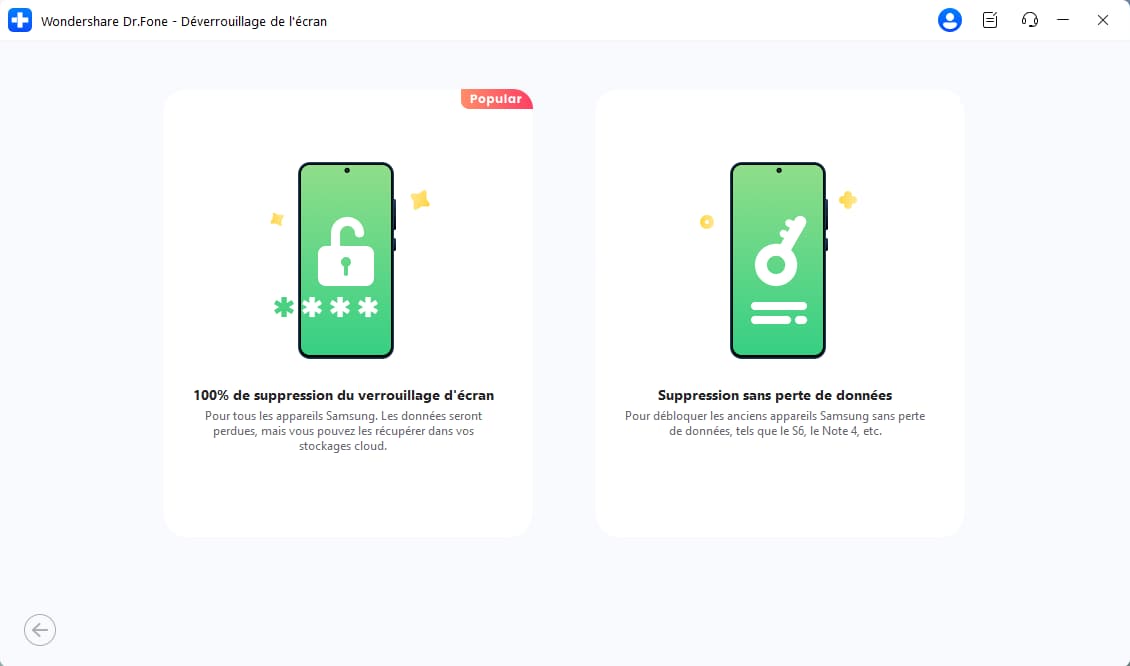
Étape 5 : Identifiez les détails de votre appareil
Ensuite, saisissez les informations spécifiques du modèle de votre appareil afin que Dr.Fone sache exactement lequel vous possédez.

Étape 6 : Confirmez et mettez l'appareil en mode téléchargement
Tapez le code "000000" pour confirmer le processus de déverrouillage. Ensuite, suivez les instructions étape par étape pour mettre votre appareil en mode téléchargement, ce qui le prépare.

Étape 7: Laissez Dr.Fone faire sa magie
Asseyez-vous et prêtez attention à la barre de progression pendant que Dr Fone télécharge les fichiers nécessaires et supprime l'écran de verrouillage pour vous. Ne débranchez pas votre appareil!
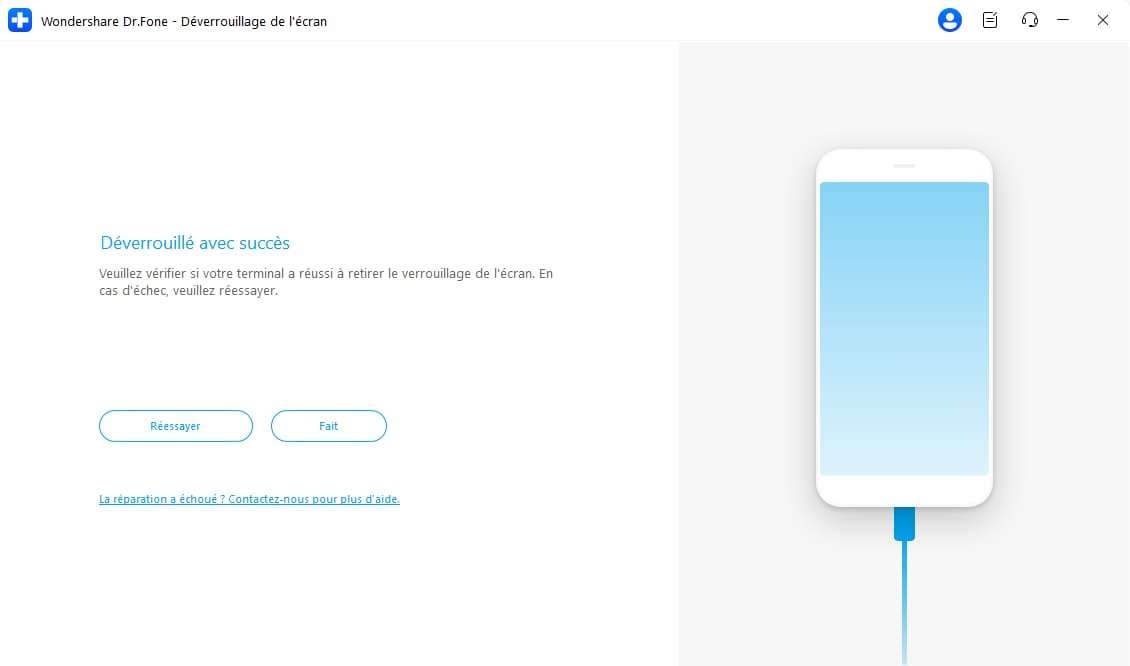
Une fois terminé, vous recevrez une notification indiquant que votre appareil a été déverrouillé avec succès tout en gardant toutes les données intactes.
Conclusions
Les petites choses comme celle-ci peuvent être frustrantes au début, mais continuez à le faire! Plus vous utilisez les commandes vocales dans votre vie quotidienne, plus elles deviendront confortables et naturelles. Vous commencerez à découvrir et à mémoriser la formulation et le rythme corrects pour différentes tâches. Il ne faudra pas longtemps avant que cela soit aussi normal que toute autre façon dont vous interagissez avec votre smartphone de confiance.
N'oubliez pas que vous avez toujours une bonne option de sauvegarde de votre ancien mot de passe ou biométrique si la voix ne fonctionne pas un jour pour une raison quelconque. Considérer la voix comme une « voie rapide » pratique pour faciliter l'accès mains libres n'est pas nécessairement le seul moyen d'accéder à l'appareil.
Peu importe à quel point le déverrouillage voix devient pratique, vous pourriez toujours être complètement verrouillé de votre appareil Android. Voilà ce que les utilitaires aiment Dr.Fone - Déverrouillage de l'écran (Android) serait très pratique. Comme mentionné précédemment, ce logiciel vous offre un moyen facile de supprimer la sécurité de l'écran de verrouillage sur votre téléphone ou votre tablette. Que vous ayez besoin de conserver vos données existantes ou de tout effacer pour regagner l'accès, Dr Fone a ce que vous avez besoin.
FAQ
- Déverrouiller l'écran Android
- Meilleures applications de déverrouillage pour Android
- Déverrouiller le schéma de verrouillage Android
- Contourner le verrouillage Android
- Déverrouiller Android avec un écran cassé
- Déverrouiller sans compte Google
- Débloquer l'écran de verrouillage android sans réinitialiser
- Déverrouiller les tablettes Android
- Réinitialiser un téléphone Android verrouillé
- Meilleurs déverrouilleurs de modem Huawei
- Déverrouiller les téléphones Huawei
- Déverrouiller les téléphones Google Pixel
- Déverrouiller les téléphones OnePlus
- Déverrouiller les téléphones Vivo
- Déverrouiller les téléphones Sony Xperia
- Déverrouiller les téléphones LG
- Déverrouiller le schéma de verrouillage Mi
- Déverrouiller les téléphones OPPO
- Déverrouiller les téléphones Realme
- Déverrouiller l'écran Samsung
- Contourner le verrouillage Samsung
- Déverrouiller le mot de passe/PIN Samsung
- Meilleurs logiciels de déverrouillage Samsung
- Générateur de codes de déverrouillage Samsung gratuit
- Obtenir des codes de déverrouillage Samsung gratuits
- Liste des codes secrets Samsung Galaxy
- Désactiver Samsung Knox
- Réinitialiser Samsung Galaxy A12
- Déverrouiller Samsung S22 Ultra
- Contourner Android FRP
- Meilleurs outils de contournement FRP
- Désactiver FRP
- Contourner Android FRP
- Contourner FRP avec un ordinateur
- Contourner FRP avec ADB
- Contourner la vérification du compte Google
- Blocage binaire personnalisé par le verrouillage FRP
- Contourner le FRP Google Pixel
- Contourner le FRP Huawei
- Code FRP Huawei
- Contourner le FRP Xiaomi/Redmi/Poco
- Contourner le FRP OPPO
- Contourner le FRP LG
- Contourner le FRP Motorola
- Contourner le FRP Lenovo
- Contourner le FRP Realme
- Contourner le FRP ZTE
- Outil de formatage ADB Vivo pour PC
- Contourner le FRP Vivo Y20
- Contourner le FRP Samsung
- Supprimer le FRP Samsung avec Odin
- Contourner le FRP Galaxy M01
- Contourner le FRP Samsung M11
- Contourner le FRP Samsung J5 Prime
- Contourner le FRP Samsung A02/A02s
- Contourner le FRP Samsung A10/A10s
- Contourner le FRP Samsung A12
- Contourner le FRP Samsung A20/A20S
- Contourner le FRP Samsung A21/A21s
- Contourner le FRP Samsung Galaxy 50
- Contourner le FRP Samsung Galaxy 51
- Contourner le FRP Samsung Galaxy S22
- Outil de FRP Bypass
- Fixfirmware Apk
- FRP File Bypass
- FRP Bypass Tool by Mohammed
- Apex Launcher APK
- UnlockTool Download Review
- MobileTechFRP Review
- HardReset.info Bypass FRP
- iMyFone LockWiper
- FRP Bypass APK DM
- Unlock Tool Crack
- Factory Test APK
- Google Account Manager 6.0.1
- Google Account Manager 9.0 APK
- HushSMS APK Review
- HCU Client
- DC Unlocker
- FRP Bypass APK
- Technocare APK Review
- Package Manager APK
- ● Gérer/transférer/récupérer des données
- ● Déverrouiller l'écran/activer/verrouiller FRP
- ● Résoudre la plupart des problèmes iOS et Android
- Déverrouiller maintenant Déverrouiller maintenant Déverrouiller maintenant

















Blandine Moreau
staff Rédacteur